이 제안 사항으로 문제가 해결되지 않을 경우 고객 지원에 문의하십시오. 프린터 부품을 조정하거나 교체해야 할 수도 있습니다.
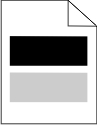
다음 중 하나 이상을 시도해 보십시오.
용지 종류와 중량 설정이 급지대에 들어 있는 용지와 일치하는지 확인합니다.
프린터 제어판의 용지(Paper) 메뉴에서 용지 종류(Paper Type) 및 용지 중량(Paper Weight) 설정을 확인합니다.
인쇄 작업을 전송하기 전에 올바른 용지 종류 설정을 지정합니다.
Windows 사용자의 경우 인쇄 속성에서 용지 종류를 지정합니다.
Macintosh 사용자의 경우 인쇄 대화 상자에서 용지 종류를 지정합니다.
이라고 표시되면 4개의 잉크 카트리지를 모두 흔들어 토너가 균일하게 분산되도록 하거나 그림자 이미지를 만들어내는 색상을 확인합니다.
잉크 카트리지를 꺼냅니다.
| 경고—손상 위험: 광전도체 드럼을 만지지 않도록 주의하십시오. 드럼을 만지면 이후 인쇄 작업의 인쇄 품질에 영향을 줄 수 있습니다. |
카트리지를 좌우, 앞뒤로 여러 번 힘차게 흔들어 토너가 골고루 분포되게 합니다.
잉크 카트리지를 다시 넣습니다.
| 참고: 인쇄 품질이 좋아지지 않을 경우 그림자를 만들어 내는 색상의 잉크 카트리지를 교체합니다. |
문제가 지속되면 프린터 서비스를 받아야 합니다. 자세한 내용은 고객 지원 부서에 문의하십시오.
다음 중 하나 이상을 시도해 보십시오.
용지 종류와 중량 설정이 트레이 또는 공급 장치에 들어 있는 용지와 일치하는지 확인합니다.
프린터 제어판의 용지 메뉴에서 용지 종류 및 용지 중량 설정을 확인합니다.
인쇄 작업을 전송하기 전에 올바른 용지 종류 설정을 지정합니다.
Windows 사용자의 경우 인쇄 속성에서 용지 종류를 지정합니다.
Macintosh 사용자의 경우 인쇄 대화 상자에서 용지 종류를 지정합니다.
습도가 높은 경우 용지에 습기가 흡수됩니다. 용지를 사용하기 전까지는 본래의 포장에 들어 있는 상태로 보관하십시오.
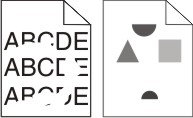
다음 중 하나 이상을 시도해 보십시오.
습도가 높아 용지에 습기가 있을 수 있습니다. 용지를 사용하기 전까지는 본래의 포장에 들어 있는 상태로 보관하십시오.
용지 종류와 중량 설정이 급지대에 들어 있는 용지와 일치하는지 확인합니다.
프린터 제어판의 용지(Paper) 메뉴에서 용지 종류(Paper Type) 및 용지 중량(Paper Weight) 설정을 확인합니다.
인쇄 작업을 전송하기 전에 올바른 용지 종류 설정을 지정합니다.
Windows 사용자의 경우 인쇄 속성에서 용지 종류를 지정합니다.
Macintosh 사용자의 경우 인쇄 대화 상자에서 용지 종류를 지정합니다.
잉크 카트리지가 닳았거나 결함이 있을 경우 교체합니다.
전송 벨트에 결함이 있을 경우 교체합니다. 자세한 내용은 교체 부품과 함께 제공된 지침 안내서를 참조하십시오.
퓨저에 결함이 있을 경우 교체합니다. 자세한 내용은 교체 부품과 함께 제공된 지침 안내서를 참조하십시오.
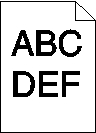
다음 중 하나 이상을 시도해 보십시오.
습도가 높아 용지에 습기가 있을 수 있습니다. 용지를 사용하기 전까지는 본래의 포장에 들어 있는 상태로 보관하십시오.
용지 종류(Paper Type) 설정이 급지대에 넣은 용지와 일치하는지 확인합니다.
프린터 제어판의 용지(Paper) 메뉴에서 용지 종류(Paper Type) 설정을 확인합니다.
Windows 사용자의 경우 인쇄 속성에서 이 설정을 확인합니다.
Macintosh 사용자의 경우 인쇄 대화 상자에서 이 설정을 확인합니다.
잉크 카트리지에 결함이 있을 경우 교체합니다.
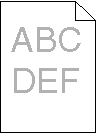
다음 중 하나 이상을 시도해 보십시오.
습도가 높아 용지에 습기가 있을 수 있습니다. 용지를 사용하기 전까지는 본래의 포장에 들어 있는 상태로 보관하십시오.
용지 종류(Paper Type) 설정이 급지대에 넣은 용지와 일치하는지 확인합니다.
프린터 제어판의 용지(Paper) 메뉴에서 용지 종류(Paper Type) 설정을 확인합니다.
Windows 사용자의 경우 인쇄 속성에서 이 설정을 확인합니다.
Macintosh 사용자의 경우 인쇄 대화 상자에서 이 설정을 확인합니다.
이라고 표시되면 잉크 카트리지를 흔들어 토너가 균일하게 분산되도록 합니다.
잉크 카트리지를 꺼냅니다.
| 경고—손상 위험: 광전도체 드럼을 만지지 않도록 주의하십시오. 드럼을 만지면 이후 인쇄 작업의 인쇄 품질에 영향을 줄 수 있습니다. |
카트리지를 좌우, 앞뒤로 여러 번 힘차게 흔들어 토너가 골고루 분포되게 합니다.
잉크 카트리지를 다시 넣습니다.
| 참고: 인쇄 품질이 좋아지지 않을 경우 잉크 카트리지를 교체합니다. |
문제가 지속되면 프린터 서비스를 받아야 합니다. 자세한 내용은 고객 지원 부서에 문의하십시오.
잉크 카트리지에 결함이 있을 경우 교체합니다.
다음 중 하나 이상을 시도해 보십시오.
카트리지를 꺼내어 포장재를 제거했는지 확인하십시오. 카트리지를 다시 설치합니다.
이라고 표시되면 네 가지 카트리지 모두 토너가 고르게 분포되도록 합니다.
카트리지를 제거합니다.
| 경고—손상 위험: 광전도체 드럼을 만지지 않도록 주의하십시오. 드럼을 만지면 이후 인쇄 작업의 인쇄 품질에 영향을 줄 수 있습니다. |
카트리지를 좌우, 앞뒤로 여러 번 확실히 흔들어 토너가 골고루 분포되게 합니다.
카트리지를 다시 넣습니다.
| 참고: 인쇄 품질이 좋아지지 않을 경우 인쇄되지 않는 색상의 카트리지를 교체합니다. |
문제가 지속되면 프린터 서비스를 받아야 합니다. 자세한 내용은 고객 지원 부서에 문의하십시오.
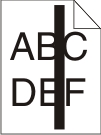 | 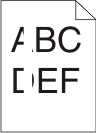 |
다음 중 하나 이상을 시도해 보십시오.
채우기 패턴이 잘못된 경우 소프트웨어 프로그램에서 다른 채우기 패턴을 선택합니다.
권장된 투명 용지만 사용하십시오.
용지 유형(Paper Type) 설정이 용지함 또는 공급 장치에 넣은 용지와 일치하는지 확인합니다.
용지 질감(Paper Texture) 설정이 용지함 또는 공급 장치에 넣은 용지 유형 또는 특수 용지에 맞는지 확인합니다.
이 표시되면 잉크 카트리지를 흔들어 토너가 균일하게 분포되도록 합니다.
잉크 카트리지를 꺼냅니다.
| 경고—손상 위험: 광전도체 드럼을 만지지 않도록 주의하십시오. 드럼을 만지면 이후 인쇄 작업의 인쇄 품질에 영향을 줄 수 있습니다. |
카트리지를 좌우, 앞뒤로 여러 번 확실히 흔들어 토너가 골고루 분포되게 합니다.
잉크 카트리지를 다시 넣습니다.
문제가 지속되면 프린터 서비스를 받아야 합니다. 자세한 내용은 고객 지원 부서에 문의하십시오.
다음 중 하나 이상을 시도해 보십시오.
잉크 카트리지를 다시 설치하거나 교체합니다.
전송 벨트를 교체합니다. 자세한 내용은 교체 부품과 함께 제공된 지침 안내서를 참조하십시오.
퓨저를 교체합니다. 자세한 내용은 교체 부품과 함께 제공된 지침 안내서를 참조하십시오.
용지 경로에 있는 토너를 청소합니다. 문제가 지속될 경우 고객 지원 부서에 문의하십시오.
프린터 제어판의 품질(Quality) 메뉴에서 색상 조정을 수행합니다.
소프트웨어 프로그램이나 응용 프로그램에서 흰색에 가까운 배경을 지정했을 수 있습니다.